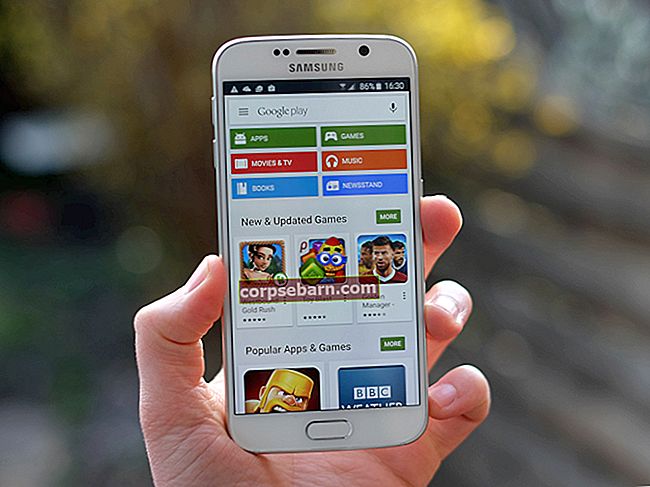Facebook je nejpopulárnější sociální síť a účet zde má téměř každý z nás. Jedním z běžných problémů je, když se domovská stránka Facebooku nenačte správně. Mnoho uživatelů Facebooku ohlásilo tento problém. Někdy po zaznění účtu Facebook uvidíte tlačítko zprávy, tlačítko žádosti o přátelství, tlačítko odhlášení, tlačítko Domů vše, ale když se pokusíte kliknout, tyto odkazy nefungují. Někdy se stránky nenačítají správně. Podle některých uživatelů, pokud se pokusí otevřít Facebook na jiných strojích, pak to funguje bez problémů, rychlost internetu je také v pořádku a tento problém má pouze Facebook.
Zde se některá možná řešení pro opravu domovské stránky Facebooku nebudou správně načítat.
Viz také: Jak opravit problém se zhroucením aplikace Galaxy S5 na Facebooku
Možná řešení pro domovskou stránku Facebooku se nenačtou správně
Metoda 1: Vymazání mezipaměti a souborů cookie
Nejprve smažte mezipaměť, prázdné soubory cookie a dočasné složky, když narazíte na problém s načítáním Facebooku. Po provedení těchto věcí zkuste otevřít svůj Facebook a zkontrolujte, zda je problém vyřešen. Pokud ne, postupujte podle dalšího kroku.

Metoda 2: Změňte //
Musíte nahradit // // na začátku adresy URL Facebooku. Bude to trvat déle, ale stránka by se měla načíst správně.
Metoda 3: Zkontrolujte nastavení času
Zkontrolujte nastavení času v počítači. Pokud je čas v zařízení nesprávný, domovská stránka Facebooku se nenačte správně.
Metoda 4: Aktualizace prohlížeče
Pokud nemáte nejnovější verzi prohlížeče, který používáte, bylo by dobré ji aktualizovat hned. Řešením je stáhnout nejnovější verzi prohlížeče, protože verze, kterou používáte, se poškodila. Zde jsou odkazy ke stažení nejnovější verze Firefoxu a Internet Exploreru.
Firefox
internet Explorer
Metoda 5: Použijte jiný prohlížeč
Existuje mnoho prohlížečů, které můžete použít k procházení Internetu, například Google Chrome, Firefox, Internet Explorer, abychom jmenovali alespoň některé. Zkuste načíst Facebook do jiného prohlížeče a zjistěte, zda to bude mít nějaký rozdíl.

Metoda 6: Restartujte zařízení
Jakékoli zařízení, které používáte k otevření Facebooku, zkuste jej restartovat. Vypněte zařízení a nechte to tak minutu. Poté jej znovu zapněte a zkuste otevřít Facebook.
Metoda 7: Restartujte směrovač
Pokud restartování zařízení problém nevyřešilo, zkuste restartovat router. Stiskněte tlačítko Zapnuto / Vypnuto a nechejte jej jednu minutu sedět, poté jej znovu zapněte.

Metoda 8: Zkontrolujte bezpečnostní software
Bezpečnostní software, který používáte, může ovlivnit výkon prohlížeče a způsobit problém. Ujistěte se, že je bezpečnostní software ve vašem počítači aktuální a neblokuje domovskou stránku Facebooku. Můžete to zkusit dočasně vypnout a zjistit, zda se Facebook dokáže správně načíst.
Metoda 9: Zkontrolujte doplňky prohlížeče
Doplňky v prohlížeči mohou vašemu prohlížeči poskytnout speciální schopnosti. Někdy však může způsobit chybu při otevírání určitých stránek, včetně Facebooku. Zkuste doplňky aktualizovat nebo je na chvíli deaktivovat. Můžete nyní otevřít domovskou stránku Facebooku?

Metoda 10: Zkontrolujte nastavení serveru proxy
Proxies je síťová funkce z počítače, který funguje jako brána mezi místní a rozsáhlou sítí. Může také provést nastavení serveru proxy v počítači a blokovat Facebook. Proto můžete v počítači obnovit nastavení serveru proxy.
Pro Mac
- Přejděte do nabídky Apple> Předvolby systému a klikněte na Síť.
- Vyberte síťovou službu, například Ethernet nebo Wi-Fi.
- Stiskněte Pokročilé a poté klikněte na Proxy.

Pro Windows
- Otevřete příkaz Spustit, klepněte na klávesu s logem Windows Klávesa s logem Windows + R.
- Do textového pole Spustit zkopírujte a vložte toto:
reg přidat „HKCU \ Software \ Microsoft \ Windows \ CurrentVersion \ Internet Settings“ / v ProxyEnable / t REG_DWORD / d 0 / f
- Klikněte na OK.
- Přejděte na příkaz Spustit, klepněte na klávesu s logem Windows Klávesa s logem Windows + R.
- Do textového pole Spustit zkopírujte a vložte tento:
reg odstranit „HKCU \ Software \ Microsoft \ Windows \ CurrentVersion \ Internet Settings“ / v ProxyServer / f
- Klikněte na OK.
Viz také: Tipy a triky na Facebooku